لا تفوت هذه الميزات غير المُستغلة بشكل كافٍ في Microsoft Copilot
للنظرة الأولى، يبدو Microsoft Copilot مشابهًا لـ ChatGPT ولكنه يفتقر إلى العديد من الميزات. ومع ذلك، بعد قضاء بعض الوقت في استخدامه، اكتشفتُ عددًا مفاجئًا من الميزات غير المستغلة بشكل كافٍ والتي تستحق التجربة بالتأكيد. فعلى الرغم من أن Copilot قد لا يمتلك نفس قاعدة بيانات التدريب الضخمة مثل ChatGPT، إلا أنه يقدم تكاملاً سلسًا مع خدمات Microsoft الأخرى، مما يجعله أداة قوية للإنتاجية.
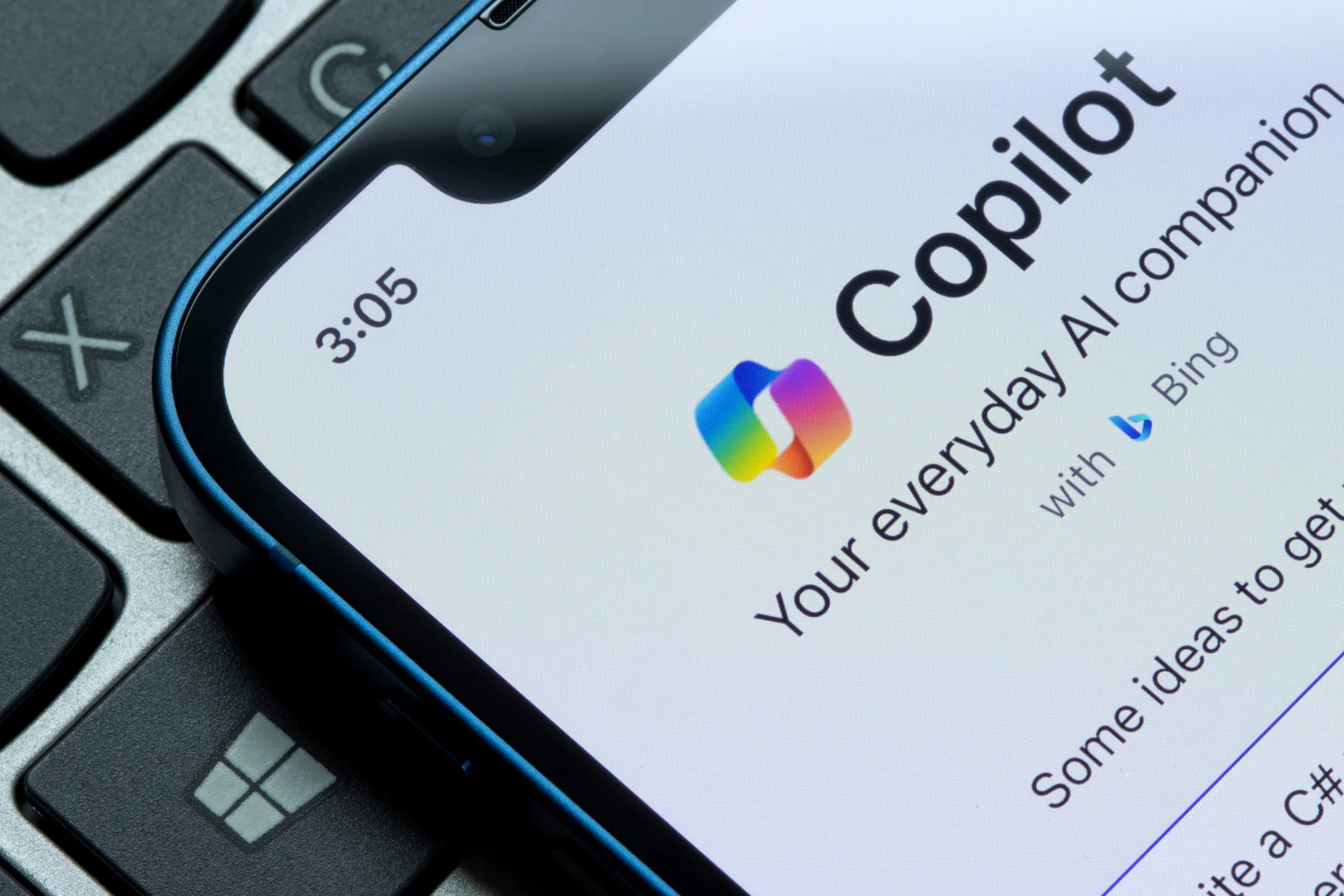
8. تحميل الملفات
لتحسين فعالية أوامر الذكاء الاصطناعي (AI prompts) لديك، عليك تزويد البرنامج بأكبر قدر ممكن من السياق. بدلاً من إضافة المزيد من النص، فكّر في تحميل الملفات والمجلدات ذات الصلة. لتحقيق أقصى استفادة من Copilot وغيره من أدوات الذكاء الاصطناعي، يُنصح بتحميل ملفات ذات صلة لتحسين جودة النتائج.
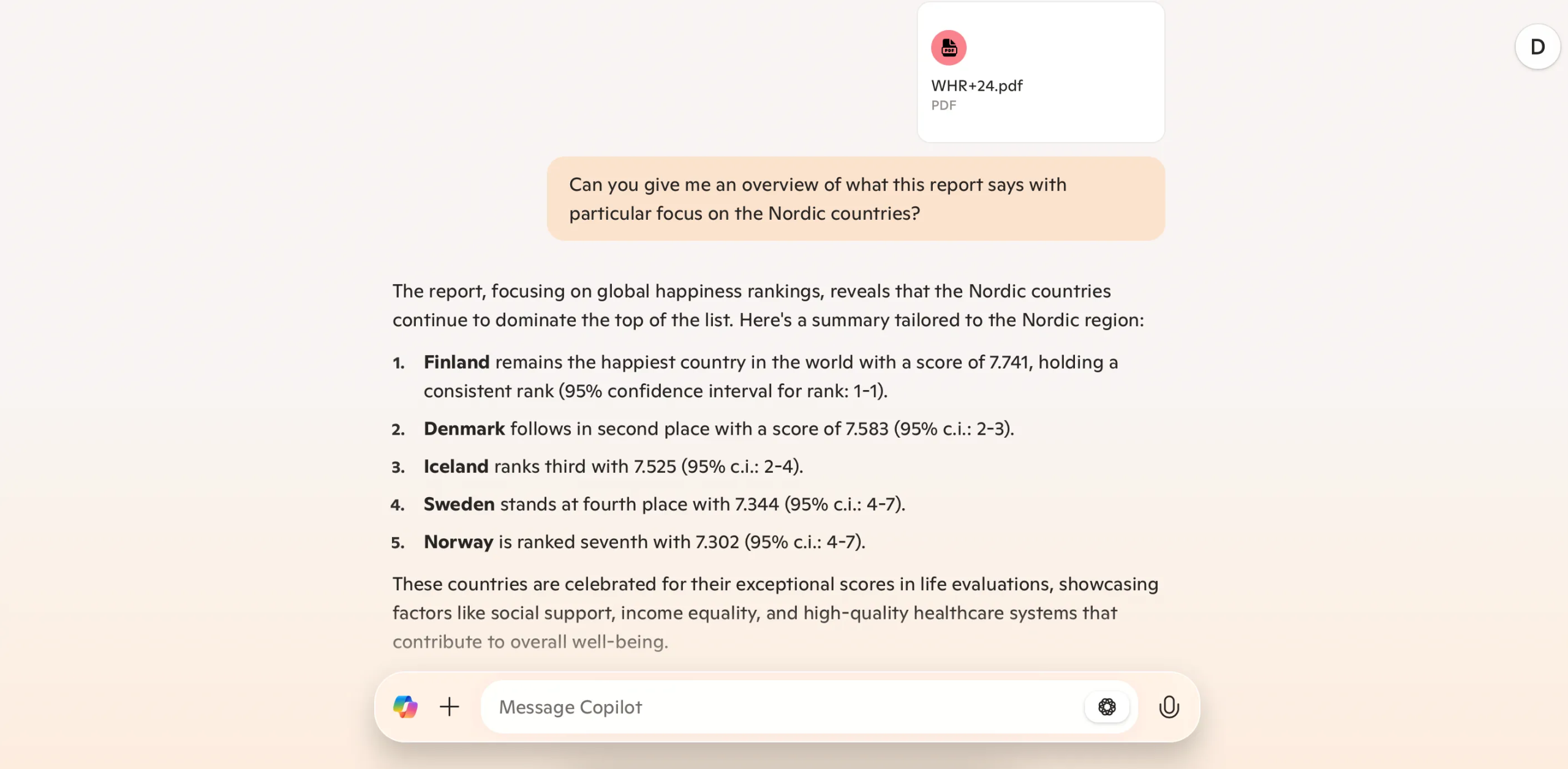
مع Copilot، يمكنك بسهولة تحميل مستندات PDF وصور JPEG. يمكن للبرنامج بعد ذلك مسحها ضوئيًا وتقديم نظرة عامة. بعد الحصول على المعلومات الأولية، يمكنك التعمق في بحثك. بالإضافة إلى النظر في عناصر محددة من ملف PDF الخاص بك، يمكنك أن تطلب من البرنامج التكهن بأسباب مختلفة. إذا كنت ترغب في تحميل صورة، فيمكن لـ Copilot مسح هذه الملفات ضوئيًا بناءً على طلباتك.
يحتوي Copilot على حدود لتحميل الملفات، وبالتالي قد تحتاج إلى تصغير حجم ملفاتك. إذا كنت تقوم بتقييم مستند PDF، ففكر في حذف الصفحات غير الضرورية.
7. اختصارات الأوامر المستقبلية
كتابة نفس الأوامر مرارًا وتكرارًا تستغرق وقتًا طويلاً. لحسن الحظ، يوفر Copilot طريقة لمنع هذه المشكلة. على الرغم من عدم وجود أداة لحفظ الأوامر بشكل مباشر، يمكنك تبسيط المحادثات والمهام.
بمجرد تزويد Copilot بمعلومات كافية حول مواضيع معينة، يمكنك إعطاء أوامر بكلمة أو كلمتين. على سبيل المثال، إذا كنت ترغب في إنشاء قوائم، يمكنك إخبار Copilot “list” ثم توفير ما يجب تضمينه في القائمة.
بالإضافة إلى إنشاء أوامر أقصر، يمكنك تبسيط وقت الوصول عن طريق إنشاء اختصار لسطح المكتب لـ Copilot في Windows.
6. إنشاء الجداول
تُعد إحدى أفضل طرق استخدام Copilot في Windows هي دمج الأداة مع تطبيقات Microsoft الأخرى. على سبيل المثال، يمكنك استخدام البرنامج لإنشاء جداول Pivot Tables في Excel. يُسهل هذا الأمر إنشاء الجداول وتحليل البيانات بشكل فعال.
يُوفر لك استخدام Copilot لإنشاء هذه الأنواع من الجداول الكثير من الوقت الذي كنت ستقضيه في العمل اليدوي. علاوة على ذلك، ستحصل على نظرة عامة أفضل للمعلومات التي تحتاجها. يمكنك استخدام هذه الميزة لأي جدول قد تحتاج إلى إنشائه؛ ستجد ضمن Copilot خيارًا لتلخيص البيانات في جدول البيانات.
على الرغم من أن هذه الميزة ستُبسط عملية التلخيص، إلا أنه لا يزال يتعين عليك التحقق مرة أخرى للتأكد من دقة كل شيء.
5. تلخيص النصوص الطويلة
بالإضافة إلى تلخيص البيانات، يُعد Microsoft Copilot أداة ممتازة لتزويدك بنظرة عامة على النصوص الطويلة. يمكنك إما تزويد البرنامج بملف PDF وطلب منه استعراض المعلومات الموجودة فيه أو استخراج البيانات من الإنترنت بدلاً من ذلك. يتيح لك هذا تلخيص مقالاتك البحثية أو حتى كتب كاملة بسهولة.
ستشاهد كل شيء بتنسيق سهل الفهم بمجرد أن تطلب من Copilot تلخيص نصوصك. تُعد هذه الميزة مفيدة سواء كنت بحاجة إلى فكرة عن الكتب الطويلة أو لتلخيص ملاحظات الدراسة والاجتماعات. تلخيص النصوص الطويلة مع مايكروسوفت كوبايلوت يوفر الوقت والجهد.
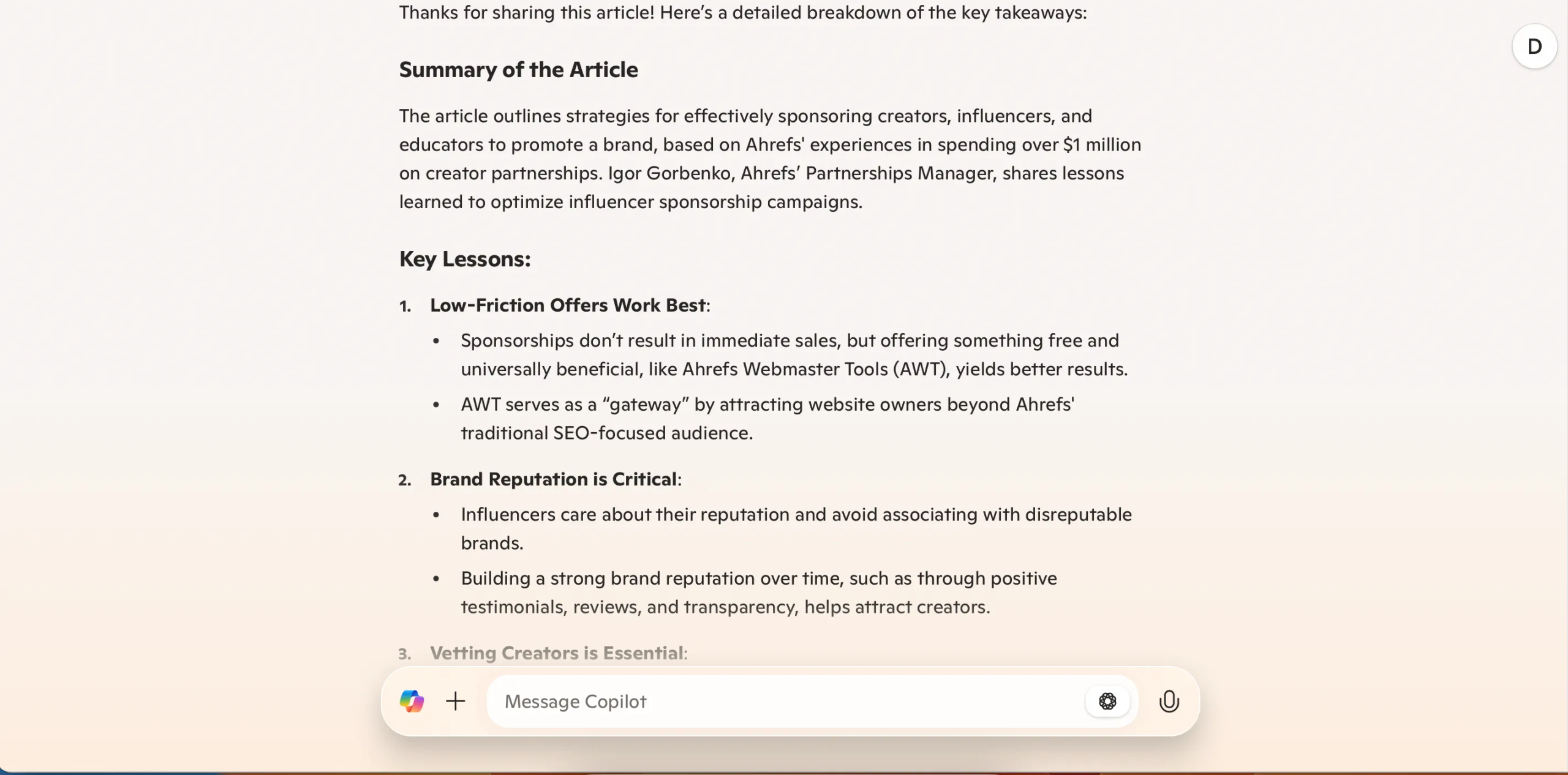
إذا كنت ستستخدم هذه الميزة للمقالات، فانسخ النص والصقه في Copilot. من التجربة الشخصية، لا يستطيع التطبيق قراءة روابط محددة بشكل جيد. قد تحتاج إلى تقسيم النص الخاص بك، لأن التطبيق يسمح بحد أقصى 10,240 حرفًا لكل رسالة.
4. أيقونة “إعادة زيارة المحادثات السابقة”
من أهم الفروقات بين ChatGPT و Microsoft Copilot طريقة الوصول إلى المحادثات السابقة. في ChatGPT، ستجد جميع المحادثات في شريط الأدوات الأيسر. أما في Copilot، فستحتاج إلى النقر على أيقونة الساعة والسهم الدائري للوصول إلى سجلّ دردشة Copilot.
![]()
بمجرد النقر على هذه الأيقونة، ستظهر لك قائمة بالمحادثات السابقة. ابحث عن المحادثة التي تهمك وعد إليها مباشرة. يمكنك أيضًا حذف أي محادثات لم تعد بحاجة إليها وبدء محادثات جديدة إذا لزم الأمر.
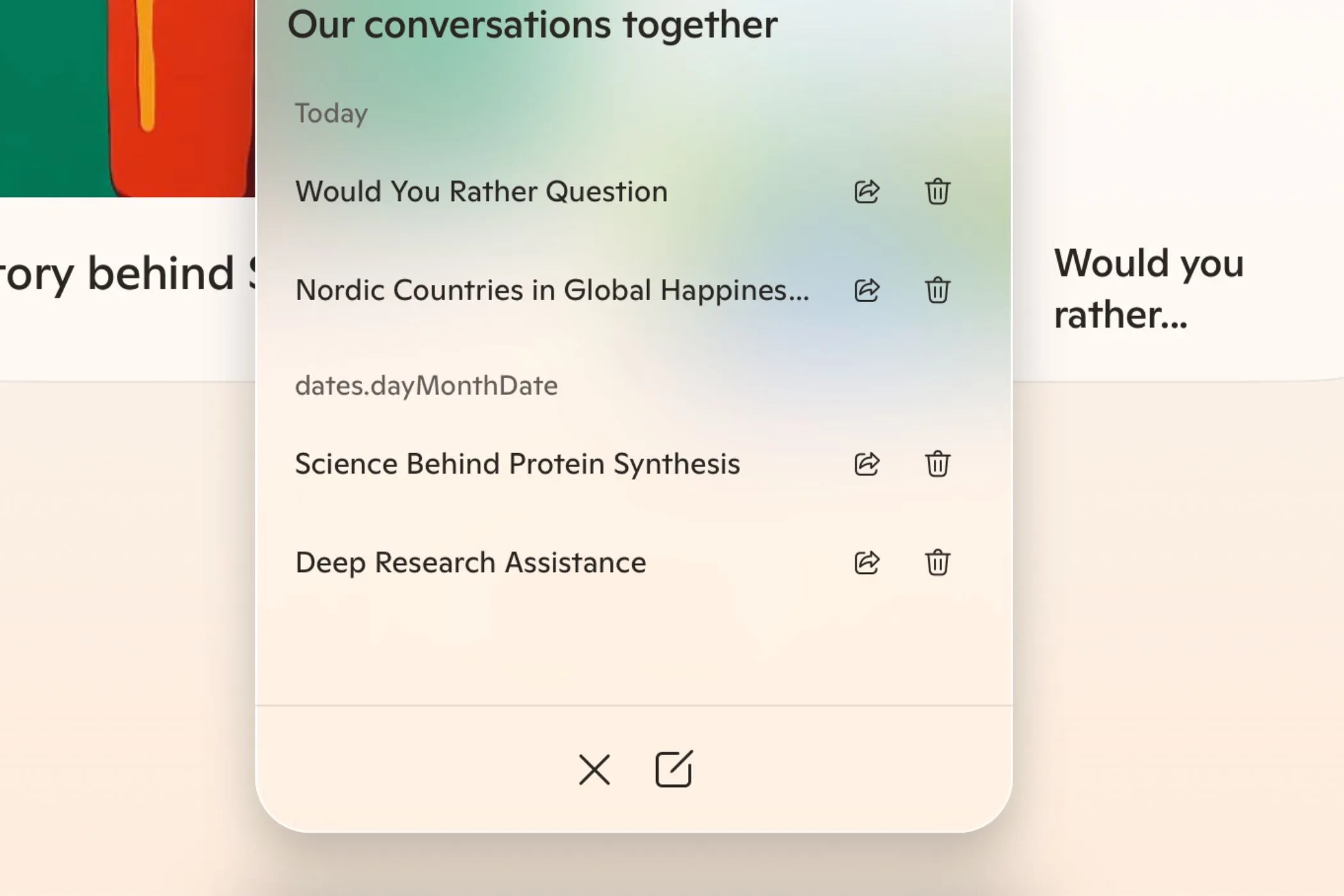
3. رسائل المتابعة بعد الاجتماع
سواء كنتَ تُعقد اجتماعًا أو تتعاون مع زملاء الدراسة، فمن المُرجّح أن يكون لديك قائمة من خطوات العمل الناتجة عن هذه الاجتماعات أو التعاون. أو على الأقل، يجب أن يكون لديك هذه القائمة إذا كنت ترغب في أن تكون أكثر إنتاجية. مع وجود الكثير من المهام الأخرى المُلقاة على عاتقك، من السهل جدًا إهمال إرسال رسائل المتابعة الإلكترونية.
إحدى أفضل الطرق لاستخدام Copilot في Outlook هي إرسال رسائل متابعة إلكترونية للمشاركين في الاجتماع. يُمكِنك إخبار التطبيق بما يحتاجون إلى معرفته مع إضافة تفاصيل أساسية أخرى (مثل المواعيد النهائية). بناءً على جمهورك، يمكنك حتى تغيير نبرة رسالتك. وباستخدام تقنيات تحسين محركات البحث (SEO) مثل تضمين كلمات مفتاحية ذات صلة مثل “متابعة الاجتماعات” و “رسائل البريد الإلكتروني”، يمكنك ضمان وصول رسائلك إلى أوسع جمهور ممكن.
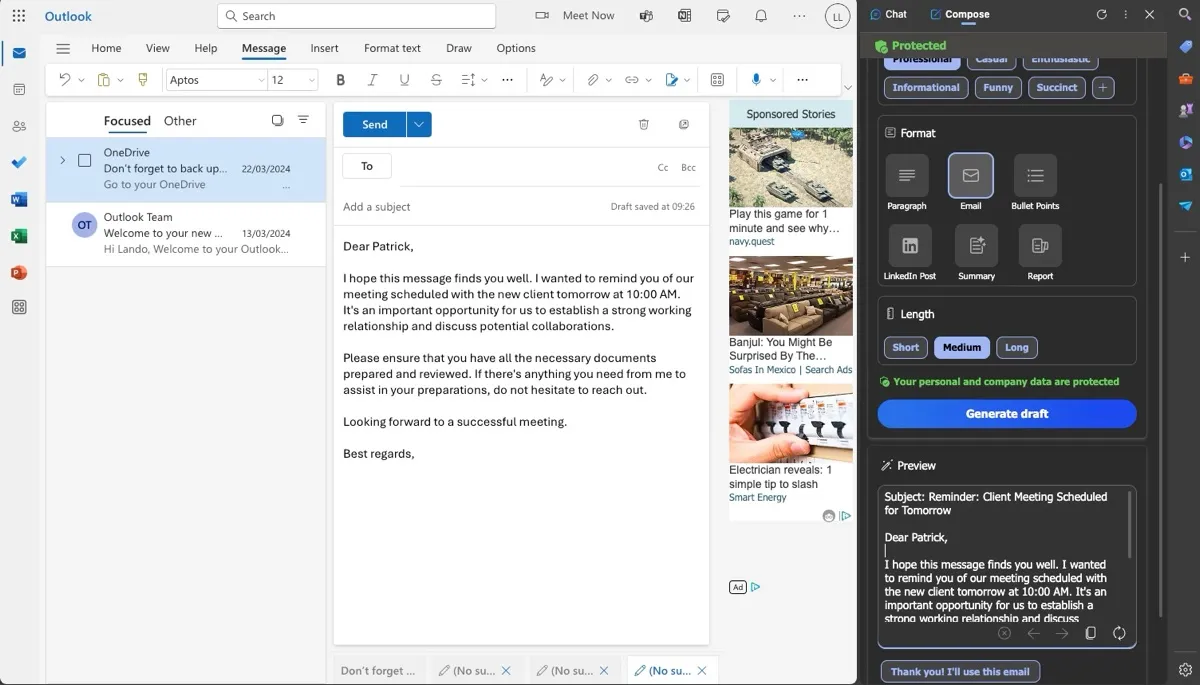
بعد كتابة بريدك الإلكتروني باستخدام Copilot، ما عليك سوى إجراء تعديلات طفيفة. بمجرد الانتهاء من ذلك، ستكون الرسالة جاهزة للإرسال إلى الآخرين.
2. إنشاء شرائح PowerPoint
يمكن لـ Copilot مساعدتك في إعداد عروض PowerPoint التقديمية بشكل مثالي بطرق عديدة، إحداها إنشاء الشرائح. يمكنك تزويد البرنامج بمُطالَبة لضمان تضمين جميع التفاصيل المهمة؛ بعد القيام بذلك، سيقوم Copilot بإنشاء شريحة أو عرض تقديمي كامل بناءً على احتياجاتك. يُحسّن استخدام Copilot سير العمل بشكل كبير و يُسهل عملية تصميم عروض تقديمية احترافية.
في مُطالَبتك، يجب أن تُعطي Copilot أكبر قدر ممكن من المعلومات. إذا لزم الأمر، قدم تحليلًا كاملاً لكل شريحة؛ قد ترغب أيضًا في تقديم بعض الإحصائيات التي يمكن للبرنامج استخدامها. كلما كانت المُطالَبة أكثر تفصيلًا، كانت النتيجة أفضل وأكثر دقة.
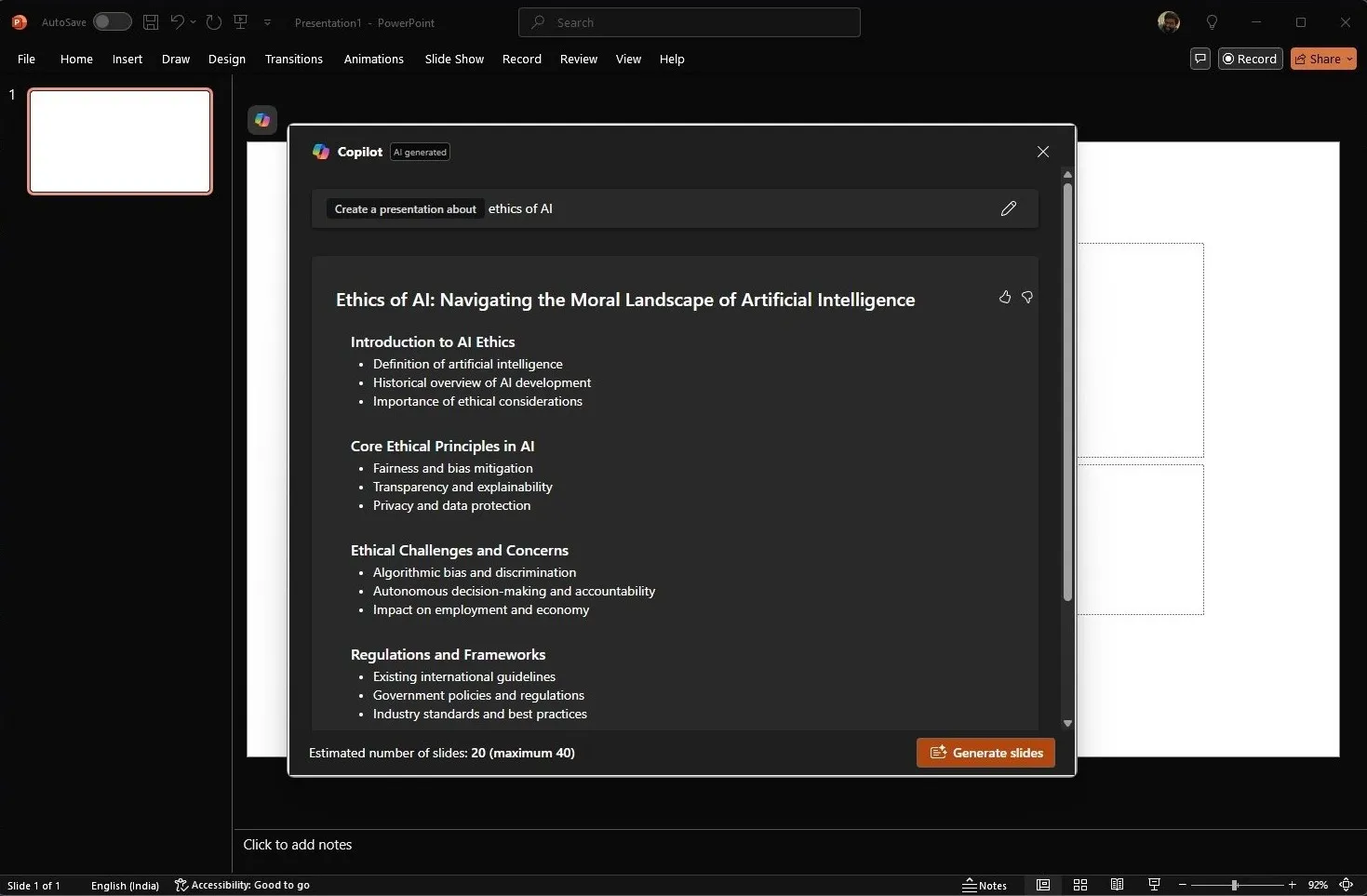
عندما يُنشئ PowerPoint شريحتك، يمكنك تعديل كل شيء ليناسب احتياجاتك بشكل أفضل. من خلال وجود مسودة أولية للعمل عليها، ستجد على الأرجح أن أفكارك تتدفق بشكل أفضل مما لو كنت قد بدأت من الصفر. يمكنك دمج Copilot مع ميزات PowerPoint المتقدمة لنقل عروضك التقديمية إلى المستوى التالي. يُمكنك أيضًا استخدام قوالب PowerPoint المُتاحة لتحسين تصميم الشرائح.
1. العصف الذهني
يمكنك الحصول على نتائج أفضل عند العصف الذهني باستخدام ChatGPT، ولكن إذا كنت لا ترغب في استخدام روبوت دردشة ذكاء اصطناعي مختلف، فإن Copilot فعال للغاية أيضًا في هذا المجال. تتيح لك هذه الأداة التحضير للامتحانات، وتجسيد أفكارك الإبداعية الكبيرة، والاستعداد لمقابلات العمل، وغير ذلك الكثير. فعالية Copilot في توليد الأفكار وعصفها الذهني تجعله أداة قوية للطلاب والمحترفين على حد سواء.
Copilot جيد في العصف الذهني للأفكار بتنسيق نقاط مُرقّمة. ستحصل على مخططات شاملة، ويمكنك بعد ذلك طرح أسئلة المتابعة لتعميق بحثك. بينما يمكنك استخدام الأسئلة التي تظهر بعد كل إجابة، سيسمح لك Copilot أيضًا بطرح أسئلتك الخاصة إذا لزم الأمر. يعتبر استخدامه لتوليد الأفكار وتنظيمها أمراً فعالاً خاصةً في المشاريع المعقدة.
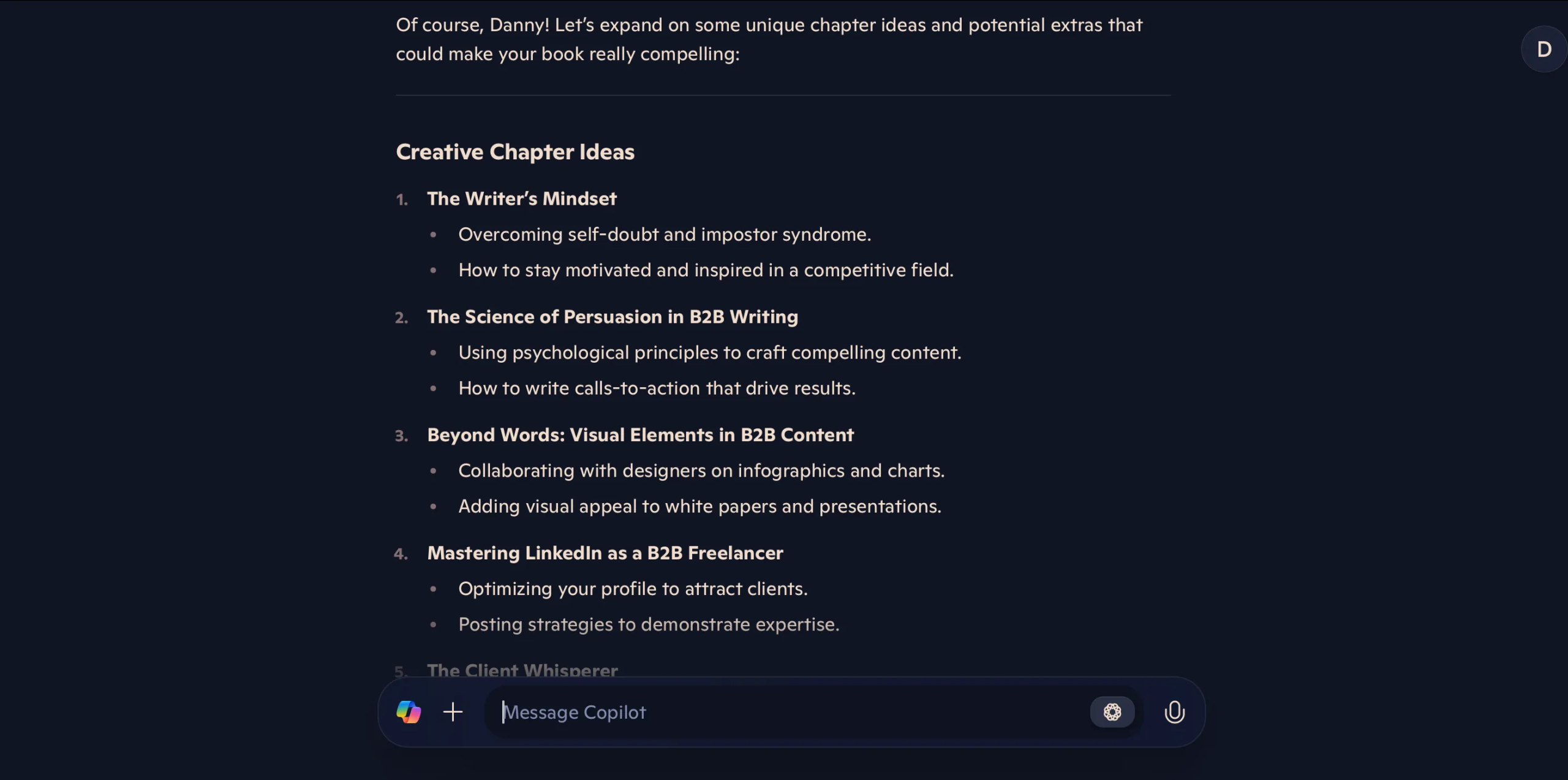
إنشاء الخرائط الذهنية باستخدام Copilot أكثر صعوبة. أجد أن Copilot يمنحك فقط قائمة بالتطبيقات المتخصصة في هذا بدلاً من رسم خرائط لأفكاري وعملياتي بالفعل. ولكن بالنسبة للعصف الذهني العام، لا ينبغي أن تواجه الكثير من المشاكل. مع ذلك، قد يكون من المفيد دمج Copilot مع أدوات رسم خرائط ذهنية أخرى لتحقيق أقصى استفادة من كلا الجانبين.
يحتوي Copilot على الكثير من الأدوات التي لا تحظى بالتقدير الكافي لمساعدتك في جميع أنواع المشاريع والطلبات. يمكن للأداة إنشاء عروض تقديمية كاملة، وستجدها أيضًا مفيدة عند العصف الذهني لأفكارك الكبيرة. يمكن أن يكون الجمع بين ميزات Copilot هذه والميزات الموجودة بالفعل في تطبيق Microsoft المفضل لديك قويًا بشكل خاص. يعتبر التكامل مع تطبيقات Microsoft الأخرى ميزة رئيسية لـ Copilot تعزز من إنتاجيته.

